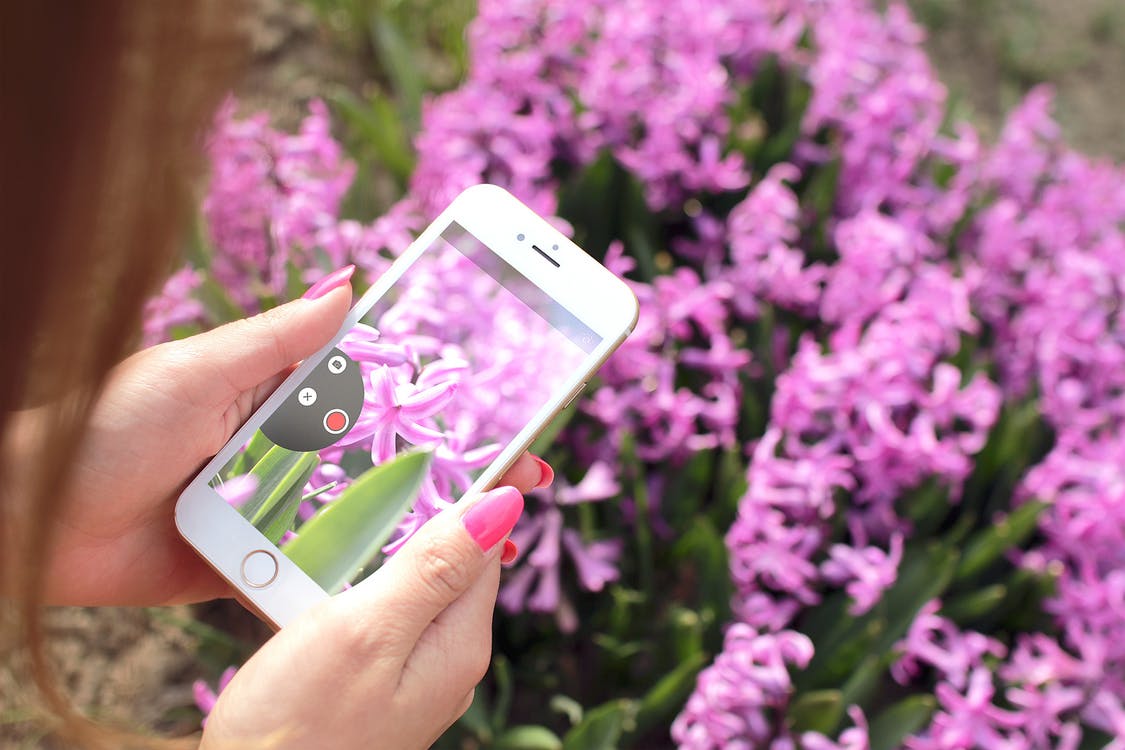Comment supprimer les fichiers PDF sur iPhone/iPad massivement
Vous avez enregistré trop de fichiers PDF sur votre iPhone/iPad, cale cause le lentement de votre appareil ? Ici, ce guide vous propose une méthode pratique de supprimer les fichiers PDF depuis iPhone/iPad massivement et librement.
![]()
AnyTrans® pour iOS – Suppression des fichiers PDF sur iPhone
Si vous voulez supprimer massivement les fichiers PDF sur votre iPhone/iPad, vous pouvez les supprimer massivement avec AnyTrans pour iOS, veuillez le télécharger pour faire un essai de ses fonctions magnifiques.
Comme on le sait, de plus en plus d’utilisateurs d’iPhone considèrent iPhone/iPad comme un clé USB, avec la taille petite et la fonction puissante, iPhone nous permet de conserver les fichiers PDF et cela, facilite notre vie. Mais si vous avez enregistré trop de fichiers iOS sur votre iPhone/iPad, votre appareil sera lentement qu’avant. Dans ce cas, il faut supprimer les fichiers PDF inutiles, afin de libérer iPhone/iPad.
Comment supprimer les fichiers PDF sur iPhone/iPad ? Les effacer un par un sur appareil directement ? Bien sûr que non. Maintenant, on vous propose une méthode pratique – AnyTrans pour iOS, qui vous permet d’effacer les fichiers PDF inutiles iPhone/iPad massivement et en un clic. Veuillez suivez la suite afin de savoir plus.
Lisez aussi : Comment transférer les fichiers iPhone vers PC directement >
Outil ce dont vous avez besoin
AnyTrans pour iOS, est un outil professionnel de gestion des fichiers iOS, qui vous offre la commodité de supprimer massivement les fichiers PDF d’iBook sur iPhone/iPad.
- Afin d’éviter la suppression fausse, AnyTrans pour iOS vous soutien de choisir les fichiers PDF avant la suppression.
- Mieux encore, vous pouvez non seulement supprimer ses PDF iBook/livres librement, vous pouvez aussi les effacer tous en un clic.
- Pour certains fichiers importants, si vous ne voulez pas les supprimer, vous pouvez choisir de les transférer depuis appareil iOS vers ordinateur comme la sauvegarde. S’il est incommode pour vous de consulter les fichiers sur ordinateur, vous pouvez transférer ses fichiers depuis iPhone vers un autre, seulement quelques étapes.
- Comme un outil professionnel du transfert, AnyTrans pour iOS vous permet de supprimer ses fichiers PDF, et de mettre des PDF sur iPhone/iPad directement.
- Sauf les fichiers PDF, AnyTrans pour iOS prend en charger aussi des contacts, des messages, des vidéos, des applications, des photos, des notes, etc.
Comment supprimer les fichiers PDF sur iPhone/iPad massivement
Étape 1.Téléchargez et installez AnyTrans pour iOS sur votre ordinateur PC/Mac > Lancez AnyTrans pour iOS > Cliquez sur ![]() pour voir plus de contenus.
pour voir plus de contenus.
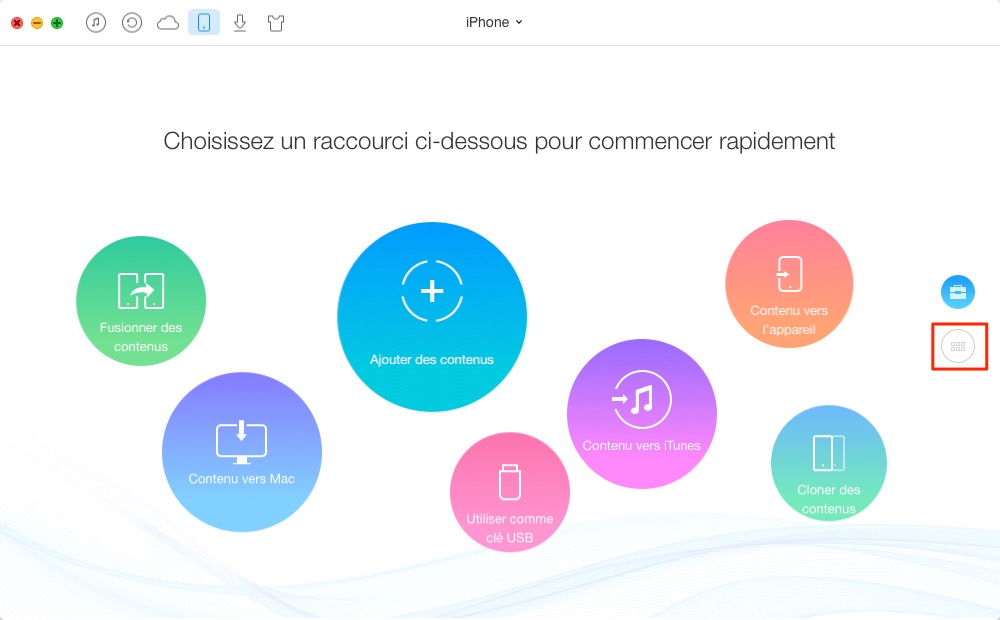
Comment supprimer les fichiers PDF iPhone – étape 1
Étape 2. Cliquez sur Livres.
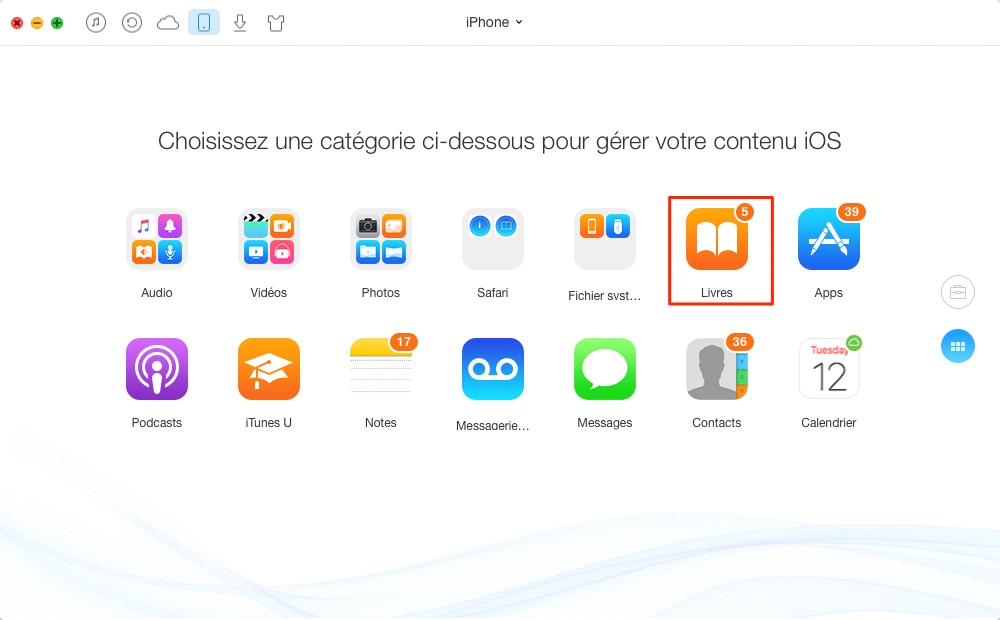
Suppression des fichiers PDF iPhone/iPad – étape 2
Étape 3. Choisissez les fichiers PDF que vous voulez supprimer > Cliquez sur le bouton ![]() afin d’effacer ses PDF.
afin d’effacer ses PDF.
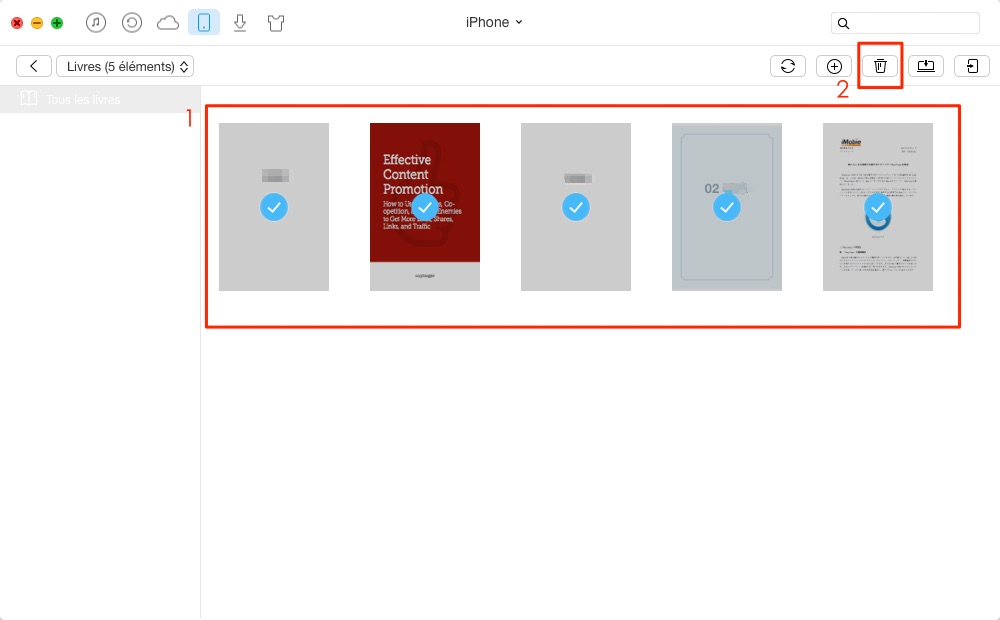
Comment effacer les fichiers PDF sur iPhone/iPad – étape 3
Conclusion
Veuillez télécharger AnyTrans pour iOS maintenant pour supprimer les fichiers PDF inutiles sur iPhone/iPad/iPod touch pour libérer plus d’espace de stockage. Si vous avez encore des questions ou des problèmes, n’hésitez pas à nous contacter ou laisser un commentaire sur la section ci-dessous.
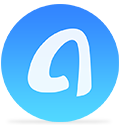 AnyTrans® pour iOS
AnyTrans® pour iOS
Un professionnel gestionnaire des fichiers sur votre iPhone, iPad, iPod sans limite de synchronisation iTunes.
Téléchargement gratuit 10,039,441 utilisateurs adopté
Articles populaires
- Comment transférer les données vers un nouvel iPhone X/8 (Plus)
- Transférer des photos d'un iPhone à un autre iPhone directement
- Comment sauvegarder/transférer ses SMS iPhone sur Mac
- Comment mettre de la musique sur iPhone sans iTunes
- Comment transférer de la musique d'iPhone vers iTunes
- Ttrès vite ! Tansférer de la musique iPod vers Mac en 1 clic
- Transférer tous les genres de photos d'iPhone vers PC
 Par iMobie Follow @iMobie_Inc 09, mai, 2017
Par iMobie Follow @iMobie_Inc 09, mai, 2017